Jak zrobić oparę zwykłego z ładowania

- 2000
- 402
- Roman Pawlik
Ostatnio w komentarzach często dostaję pytanie: jak wykonać zwykły dysk flash z rozruchu, na przykład po utworzeniu napędu flash USB Windows 10. A jeśli kiedyś była prosta odpowiedź: aby sformatować ją za pomocą systemu, dziś nie zawsze jest to poprawne.
W tych instrukcjach szczegółowo o metodach zwrotu dysku flash do zwykłego stanu, po tym, jak został użyty jako załadunek i instalacja oraz o niuansach, które sprawiają, że to pytanie jest istotne.
- Kiedy możesz użyć prostego formatowania
- Jak zrobić zwykły dysk flash z ładowania, usuwając sekcje
Formatowanie do powrotu dysku USB do pierwotnego stanu
W wielu przypadkach, jeśli chodzi o załadunkowy dysk flash o stosunkowo niewielkim woluminie ze standardowymi rozkładami systemu Windows 10, 8.1 lub Windows 7, aby zwrócić go do stanu normalnego, po prostu wykonaj proste formatowanie. Ale nie zawsze (jak w następnej części instrukcji), a zatem przed użyciem tej metody zalecam wykonanie następujących kroków:
- Naciśnij klawisze Win+R na klawiaturze, wprowadź Diskmgmt.MSC W oknie „Wykonaj” i kliknij Enter (Win - Windows Emblem Clive.
- W dolnej części okna sterowania dysku znajdź dysk flash i spójrz: czy zawiera jedną jedną sekcję i brak dodatkowych sekcji lub niezamieszkanej przestrzeni (zrzut ekranu po lewej) lub więcej niż jedna sekcja, a także sekcja i niezamieszkana przestrzeń (zrzut ekranu po prawej).

Jeśli na dysku flash jest tylko jedna sekcja, możesz bezpiecznie uformować go w systemie plików, którego potrzebujesz w przewodniku (kliknięcie prawym przyciskiem myszy jest formatem) lub bezpośrednio w „kontroli dysku”, naciskając prawy przycisk na sekcja i wybranie elementu „Format”.
Wszystko, co musisz zrobić, to wybrać system plików (może być przydatny: NTFS lub FAT32 - co jest bardziej poprawne do wyboru na dysku flash). Po sformatowaniu dysk przestanie się załadować i stanie się zwykłym zdejmowanym napędem, jak poprzednio.
Jeśli istnieje więcej niż jedna sekcja na dysku flash lub sekcji i niezamieszkanej przestrzeni, przechodzimy do następnej części instrukcji.
Jak zrobić zwykły dysk flash z ładowania z sekcjami
Pytanie o przekształcenie napędu USB w proste ładowanie jest najczęściej proszone z powodu, że podczas tworzenia napędu flash ładowania (instalacji) z dużego napędu głośności lub z niektórymi nietypowymi rozkładami, „zmniejsza” głośność (na przykład, do tego 32 GB podczas korzystania z Windows Instalation Media Creation Tool) lub zaczyna wyświetlać w systemie jako dwa osobne zdejmowane dyski. A proste formatowanie tego nie rozwiązuje.
Powodem nie jest faktyczna redukcja wielkości dysku, ale tworzenie sekcji na dysku flash podczas rejestrowania plików instalacyjnych systemu operacyjnego na nim. Ponadto nie wszystkie systemy mogą działać poprawnie z wymiennymi napędami, na których kilka sekcji (patrz. Jak rozbić dysk flash na sekcje w systemie Windows 10).
Tak, że dysk flash przestał ładować i zwrócić cały głoś. Możesz to zrobić za pomocą następujących kroków:
- Uruchom wiersz poleceń w imieniu administratora (metody uruchamiania wiersza poleceń od administratora), po czym w kolejności używane są następujące polecenia.
- Diskpart
- Dysk listy (W wyniku wykonania tego polecenia zostanie wyświetlona lista dysków, będziesz potrzebować dysku odpowiadającego Twojemu dysku flash, w moim przypadku - numer 3, Ważne: w swoim przypadku użyj swojego numeru w następnym poleceniu, Jeśli określisz niewłaściwy dysk, dane z niego znikną.
- Wybierz dysk 3
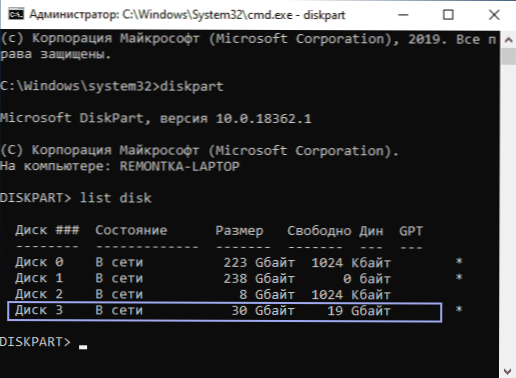
- Czysty (Po tym poleceniu mogą ci powiedzieć: wstaw dysk do urządzenia, nie zwracaj uwagi)
- Utwórz partycję podstawową
- Format FS = NTFS Szybki Lub Format FS = FAT32 Szybki (W zależności od tego, który system plików musisz wybrać na dysk flash).
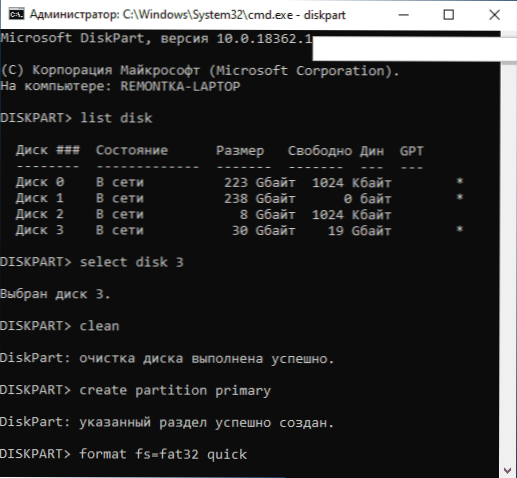
- Wyjście
Więcej szczegółów na ten temat: jak usunąć sekcje na dysku flash USB. W rezultacie ponownie będziesz mieć zwykły, nie ładujący, pusty dysk flash USB w systemie plików, którego potrzebujesz.
Mam nadzieję, że artykuł był przydatny. Jeśli coś nie pozostanie jasne lub nie działało, jak się spodziewano, poinformuj szczegóły w komentarzu, postaram się wywołać decyzję.
- « Jak naprawić błąd DF-DFERH-01 podczas odbierania danych z serwera na Androida na rynku zabawek
- Windows 10 Przeniesienie do SSD lub innych dysk minitoolowych dysk darmowy »

